大家知道AutoCAD2018怎么绘制花朵吗?可能有的朋友还不会,那么现在小编就将为大家讲解AutoCAD2018绘制花朵的方法,有需要的朋友可以来看看哦,希望可以帮助到大家。
首先,打开AutoCAD2018,新建一个绘图页面,如图所示。
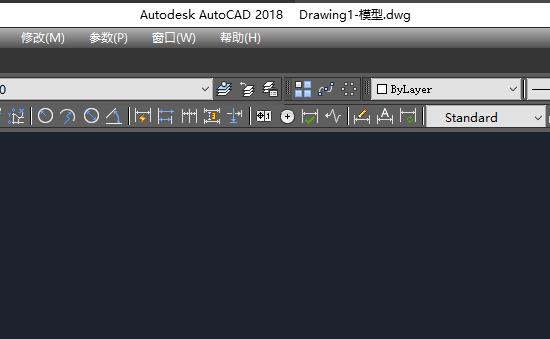
先用圆命令C绘制一个半径30mm的圆,如何以圆心为中心,绘制一个五边形,效果如图所示。
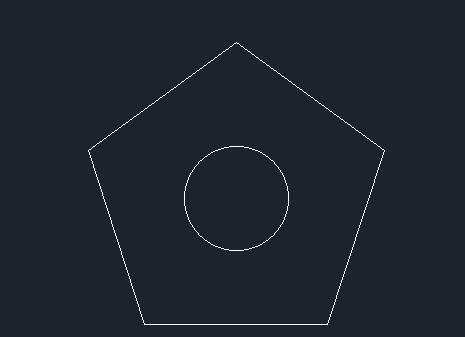
绘制圆弧,选择“起点、端点、半径”命令,过五边形上侧二条边的中点,绘制半径为32mm的圆弧.
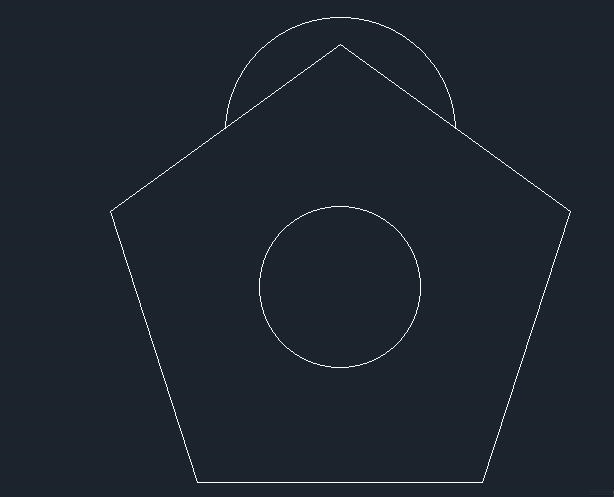
输入ar阵列命令,以步骤三的圆弧为对象,选择里面的“极轴”选项,以圆心为阵列的中心点,阵列数为5,阵列出一个如图所示的效果。
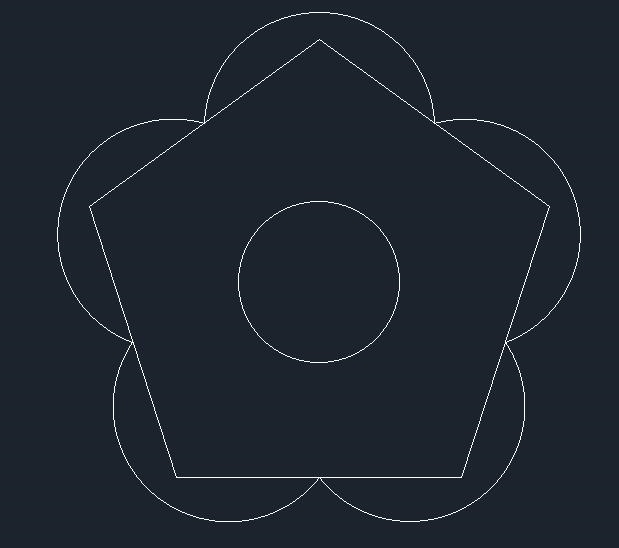
用删除命令E,删除五边形,如图所示。
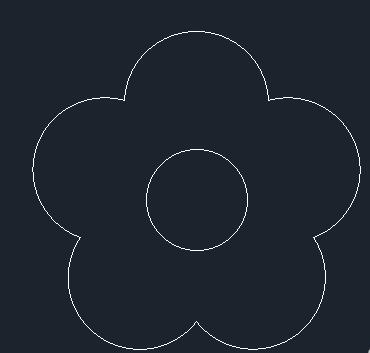
用BH填充命令,选择把花朵的外圈填充成如图所示的红色。
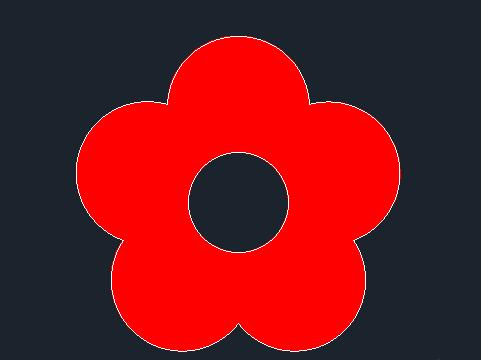
以上就是小编讲解的AutoCAD2018绘制花朵的方法,还不知道的朋友可以来学习一下哦。
- 腾讯文档打开是空白的怎么解决?
- 腾讯文档如何编辑标题?
- Win10电脑缺失dll文件怎么修复?
- Win10电脑的使用痕迹怎么清除?
- Win10电脑桌面怎么美化?小编教你快速设置个性化桌面
- 手机控制电脑要如何操作?
- Win7无线网络适配器被禁用如何开启?
- 桌面图标变白色文档该怎么办?
- Word中怎么添加目录链接?
- 如何解决Win7宽带连接错误678?
- Word文档如何添加批注?
- 解决Windows网速慢的几个参数,对油管效果尤其明显
- Win10专业版系统C盘虚拟内存如何设置?
- Win10 2004系统显卡驱动报错如何解决?
- 支付宝蚂蚁庄园4月14日最新答案是什么?2021年4月14日蚂蚁庄园今日最新答案!
- 新版AMD怎么设置提高性能?AMD显卡最新驱动设置
- Win10双显卡怎么切换AMD和英特尔?
- Win10右键没有AMD显卡设置怎么办?
- Win10系统怎么使用cmd命令安装?教你一招快速使用cmd命安装Win10电脑系统
- Win7旗舰版的hosts文件位置在哪里?
- Intel主板如何进入bios设置U盘启动?
- Win10专业版怎么取消网络凭据?
- 机械革命bios如何调成中文模式?
- Win10电脑桌面图标怎么隐藏?Win10电脑快速隐藏桌面图标方法教学
- Win10专业版无线网络共享获取不到ip地址怎么办?
- 数据安全管理制度
- 联金所
- 发票管理制度
- 2号人事部
- 工程管理制度
- 精品购物
- 加班管理制度
- 空调使用管理制度
- 会员通
- 应急物资管理制度
- 《遗忘的23(Forgotten 23)》V1.0.3官方版[俄网GOG 2025.07.26更新3.6G]
- 《向生而死抢先版(Death Relives)》V0.14.68.398(Build19347512)官方中文版[俄网portable 2025.07.26更新22.78G]
- 《氧化室208(Oxide Room 208)》V1.02官方中文版[俄网GOG 2025.07.26更新16.66G]
- 《我的碎片(Pieces Of Me)》V1.0官方版[俄网Пиратка 2025.07.25更新18.11G]
- 《星际金属十字军(Starmetal Crusaders)》Build19162246官方中文版[俄网Пиратка 2025.07.26更新4.79G]
- 《永夏之恋-在永不结束的季节之中(In The Midst Of A Neverending Season)》V1.1.0官方中文版[俄网Пиратка 2025.07.26更新5.66G]
- 《恐龙自治领(Dinosaurs Dominion)》V1.0.0.4官方版[俄网Пиратка 2025.07.27更新12.7G]
- 《苍蓝雷霆GUNVOLT三棱合极版(Azure Striker Gunvolt Trilogy Enhanced)》V1.1.1官方中文版[俄网Пиратка 2025.07.26更新7.07G]
- 《NHRA直线竞速锦标赛(NHRA Championship Drag Racing Speed For All)》V1.0+5Dlcs官方版[俄网fitgirl 2025.07.26更新11.5G]
- 《未知领域(Sector Unknown)》V1.3.11(Build19369761)+Dlcs官方版[俄网Portable 2025.07.27更新16.99G]
- buck
- bucket
- bucketload
- bucket seat
- bucket shop
- buckle
- buck naked
- buck's fizz
- buckshot
- buckskin
- 后来很美好
- 三国行
- 穿越二三事
- 双面女VS腹黑男
- 月朦胧
- 玉心
- 樱
- 那年,晴空万里
- 命运我自己决定
- 大爱玻璃
- [BT下载][澳门街][第05-06集][WEB-MKV/3.52G][国粤多音轨/中文字幕][4K-2160P][H265][流媒体][ParkTV] 剧集 更 早 香港 剧情 连载
- [BT下载][吞噬星空 第2季][全26集][WEB-MP4/8.53G][国语配音/中文字幕][1080P][流媒体][ParkTV] 剧集 2021 大陆 剧情 打包
- [BT下载][吞噬星空 第2季][全26集][WEB-MP4/12.30G][国语配音/中文字幕][4K-2160P][H265][流媒体][ParkTV] 剧集 2021 大陆 剧情 打包
- [BT下载][大染坊续][第36-37集][WEB-MKV/0.37G][国语配音/中文字幕][4K-2160P][H265][流媒体][ParkTV] 剧集 2016 大陆 剧情 连载
- [BT下载][幻城][第42-43集][WEB-MKV/0.62G][国语配音/中文字幕][1080P][流媒体][ParkTV] 剧集 2016 大陆 剧情 连载
- [BT下载][百万新娘之爱无悔][第34-35集][WEB-MKV/0.47G][国语配音/中文字幕][4K-2160P][H265][流媒体][ParkTV] 剧集 2013 大陆 爱情 连载
- [BT下载][雪豹坚强岁月][第40-41集][WEB-MKV/0.40G][国语配音/中文字幕][1080P][流媒体][ParkTV] 剧集 2014 大陆 剧情 连载
- [BT下载][陪玩的女人][第05集][WEB-MKV/1.78G][中文字幕][1080P][流媒体][ZeroTV] 剧集 2024 韩国 剧情 连载
- [BT下载][万古神话][第198集][WEB-MP4/0.23G][国语配音/中文字幕][1080P][流媒体][ZeroTV] 剧集 2022 大陆 动画 连载
- [BT下载][但愿人长久][第31-36集][WEB-MKV/10.19G][国语配音/中文字幕][4K-2160P][60帧率][H265][流媒体][Par 剧集 2024 大陆 剧情 连载